# サブ明細登録
# 機能概要
OBPMのスケジュール管理は、工程、(工程兼タスク)、タスク、明細の3つの区分にて最大5階層での進捗管理を行う事ができます。【サブ明細登録】では各工程タスク・明細を実施するにあたっての細かな作業をサブ明細として登録・管理することができます。本機能を利用することで、より細かなスケジュール管理・タスク管理を行うことができます。
また、登録したサブ明細は【チケット(ToDo)】より参照することができ、工程やプロジェクトをまたいでサブ明細を管理することができます。
# 画面説明
# 【サブ明細登録】
遷移方法:
【プロジェクトメニュー】ガントチャート⇒【ガントチャート】サブ明細 完了/総数⇒【サブ明細登録】
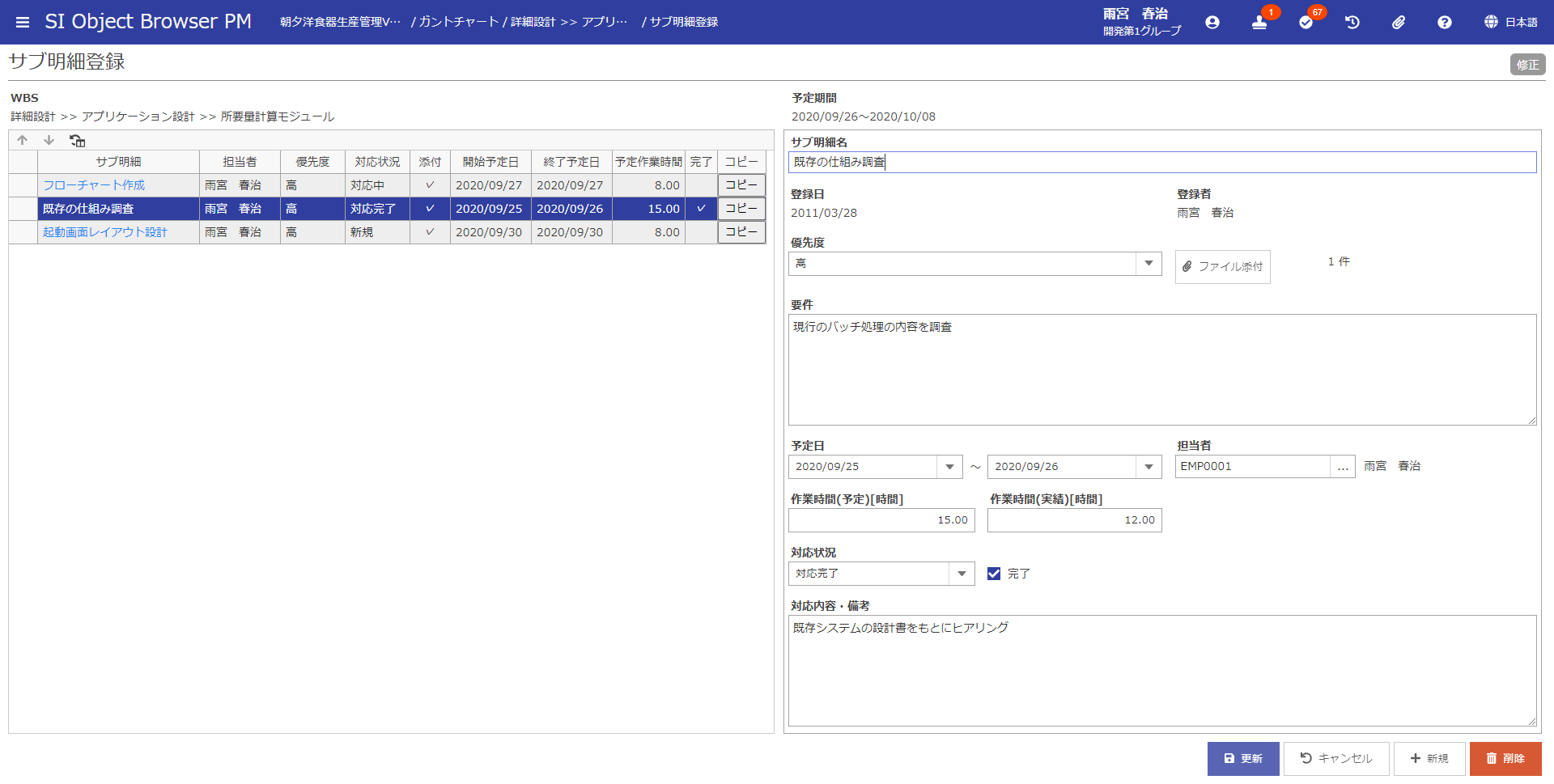
| 項目名 | 方法 | 属性 | 桁数 | 必須 | 概要 |
|---|---|---|---|---|---|
| WBS | 表示 | - | - | - | サブ明細が紐付く、工程兼タスク、タスク、明細の名称が表示されます。 ※工程から対象までの全ての名称を「>>」区切りで表示します。 |
| 予定期間 | 表示 | - | - | - | サブ明細が紐付く、工程兼タスク、タスク、明細の期間が表示されます。 |
| 上移動 | クリック | - | - | - | 『共通操作』ドキュメントを参照してください。 |
| 下移動 | クリック | - | - | - | 『共通操作』ドキュメントを参照してください。 |
| 列幅クリア | クリック | - | - | - | 『共通操作』ドキュメントを参照してください。 |
| サブ明細 | クリック | - | - | - | サブ明細情報を表示します。 |
| 担当者 | 表示 | - | - | - | 担当者名が表示されます。 |
| 優先度 | 表示 | - | - | - | 優先度が表示されます。 |
| 対応状況 | 表示 | - | - | - | 対応状況が表示されます。 |
| 添付 | 表示 | - | - | - | サブ明細に添付ファイルが登録されている場合、チェックマークが表示されます。 |
| 開始予定日 | 表示 | - | - | - | 開始予定日が表示されます。 ※サブ明細が紐付く、工程兼タスク、タスク、明細の開始予定日が変更された際に、連動して自動更新されることにご注意ください。 |
| 終了予定日 | 表示 | - | - | - | 終了予定日が表示されます。 ※サブ明細が紐付く、工程兼タスク、タスク、明細の開始予定日が変更された際に、連動して自動更新されることにご注意ください。 |
| 予定作業時間 | 表示 | - | - | - | 予定作業時間が表示されます。 |
| 完了 | 表示 | - | - | - | 完了の場合は、チェックマークが表示されます。 |
| コピー | クリック | - | - | - | クリックした行のサブ明細をコピーして、新しいサブ明細を登録します。 |
| サブ明細名 | 入力 | 全て | 30 | 〇 | サブ明細名を入力します。 |
| 登録日 | 表示 | - | - | - | 登録日が表示されます。 |
| 登録者 | 表示 | - | - | - | 登録者名が表示されます。 |
| 優先度 | 選択 | - | - | × | 優先度を選択します。 |
| ファイル添付 | クリック | - | - | - | 【添付ファイル選択】を起動します。 |
| 要件 | 入力 | 全て | 2000 | × | 要件を入力します。 |
| 予定日 | 入力 | 日付 | - | × | 予定日を入力します。 初期表示時にタスクまたは明細の期間が自動で入力されます。 |
| 担当者 | 入力 | 英数のみ | 10 | × | 担当者のアカウントコードを入力します。 初期表示時にログインアカウントコードが自動で入力されます。 |
| 作業時間(予定)[時間] | 入力 | 数値のみ | 4.2 | × | 作業予定時間を入力します。 |
| 作業時間(実績)[時間] | 入力 | 数値のみ | 4.2 | × | 作業実績時間を入力します。 |
| 対応状況 | 選択 | - | - | × | 対応状況を選択します。 |
| 完了 | 選択 | - | - | × | サブ明細を完了にする場合、選択します。 |
| 対応内容・備考 | 入力 | 全て | 2000 | × | 対応内容や備考を入力します。 |
| 更新 | クリック | - | - | - | 『共通操作』ドキュメントを参照してください。 |
| キャンセル | クリック | - | - | - | 『共通操作』ドキュメントを参照してください。 |
| 新規 | クリック | - | - | - | 『共通操作』ドキュメントを参照してください。 |
| 削除 | クリック | - | - | - | 『共通操作』ドキュメントを参照してください。 |
注意コピーされる項目について
サブ明細をコピーしたとき、サブ明細名に「コピー」が追加されます。
※追加すると入力可能文字数(30文字)をこえてしまう場合、「コピー」は追加されません。
登録日と登録者はコピーされません。このほかの項目はすべてコピーされます。
ヒント一覧の表示順序の変更について
画面右の詳細領域にサブ明細情報が表示されている場合、一覧の表示順序の変更はできません。
また、列ヘッダクリックにより一覧の並び順が変更されている場合、一覧の表示順序の変更はできません。
一覧の列幅クリアアイコンをクリックして一度一覧の並び順をリセットすることで、表示順序の変更ができるようになります。
← ガントチャート ガントチャート項目設定 →